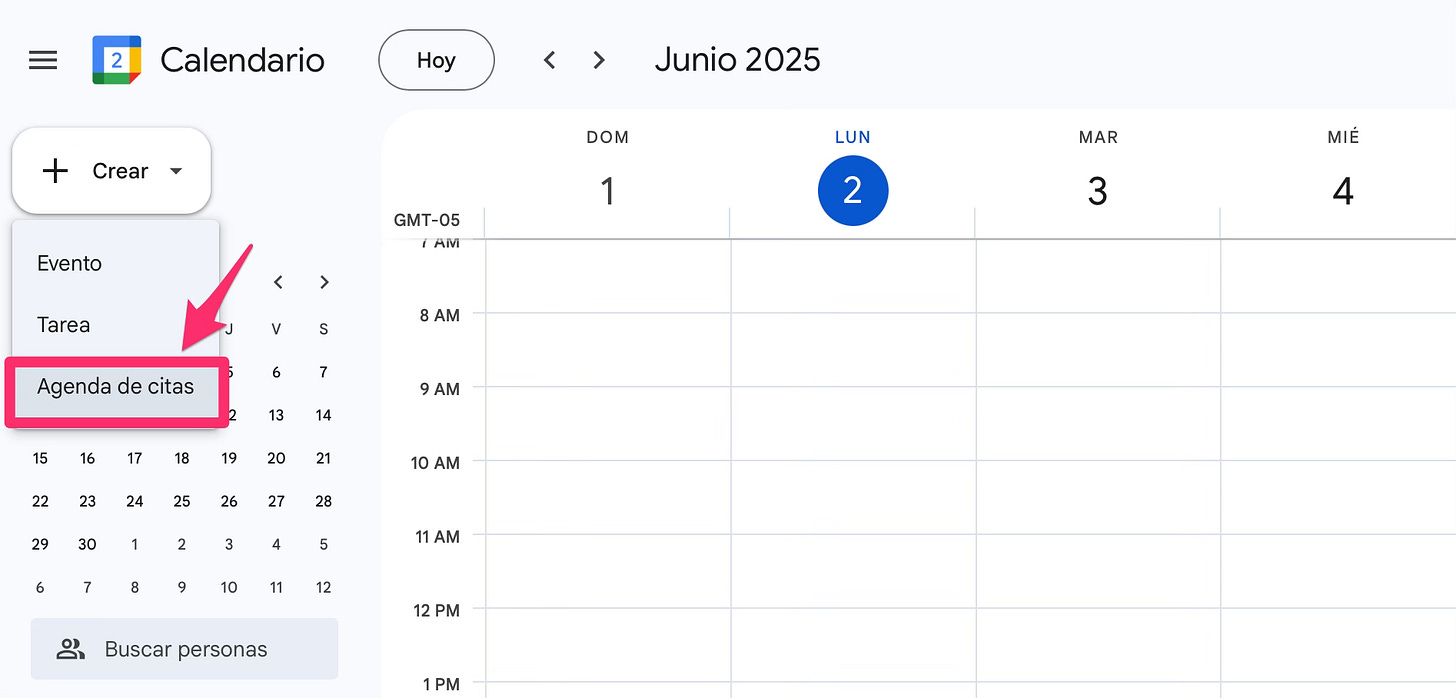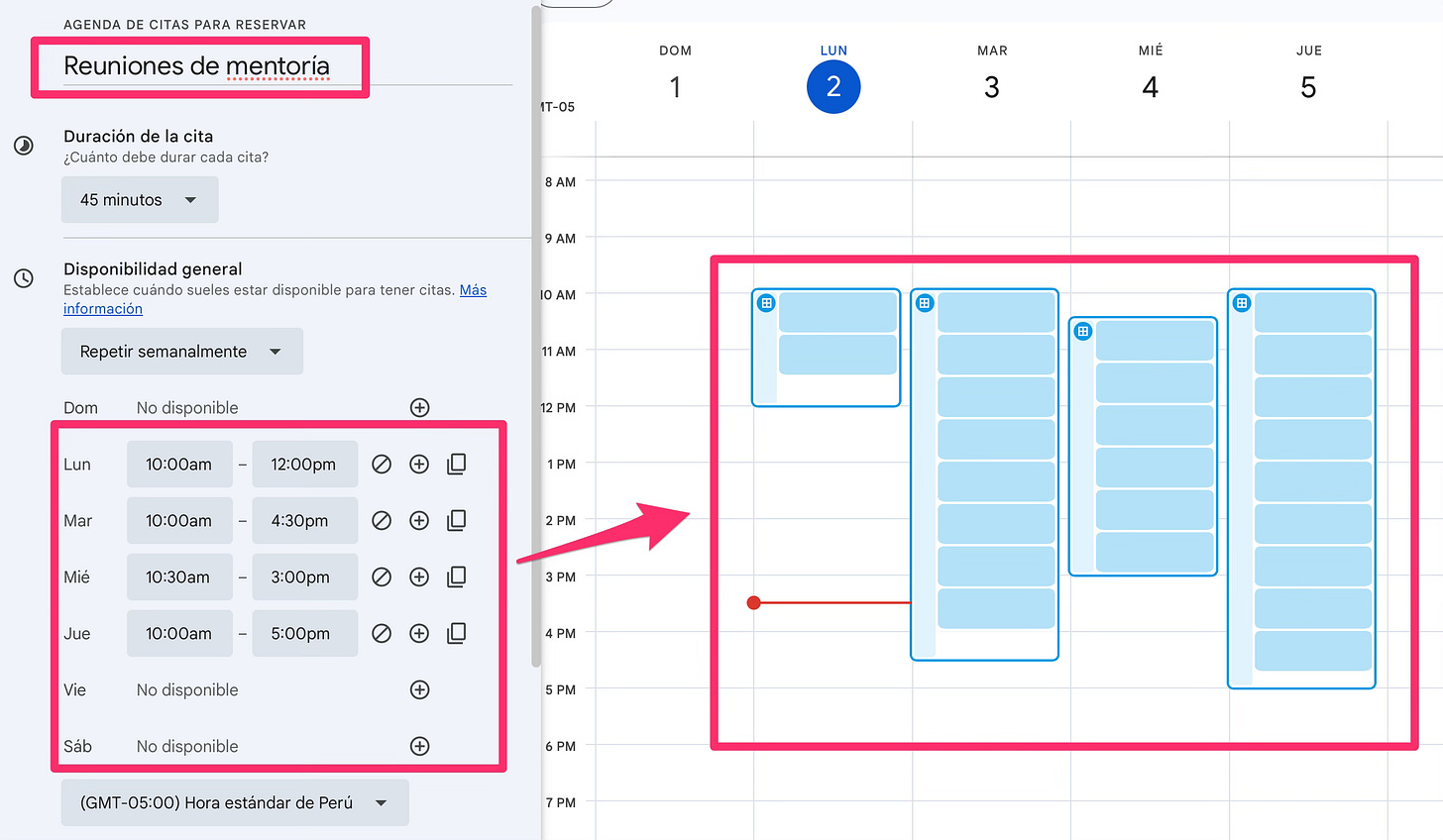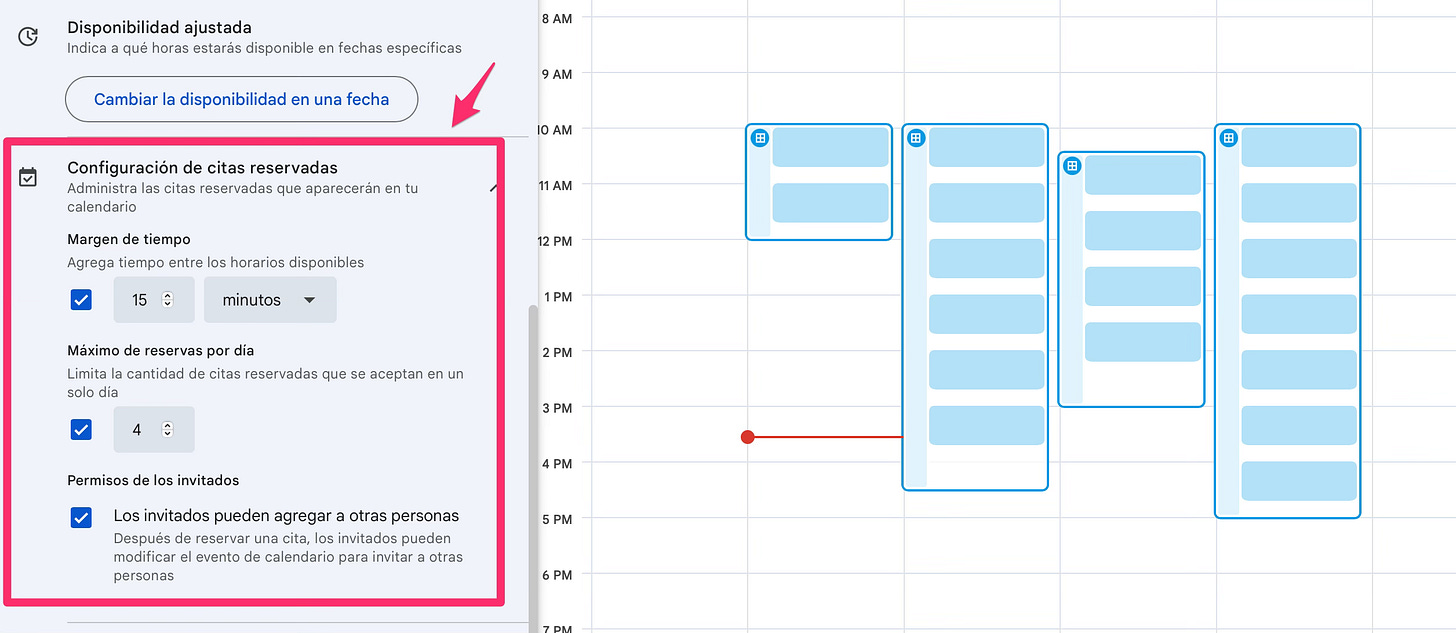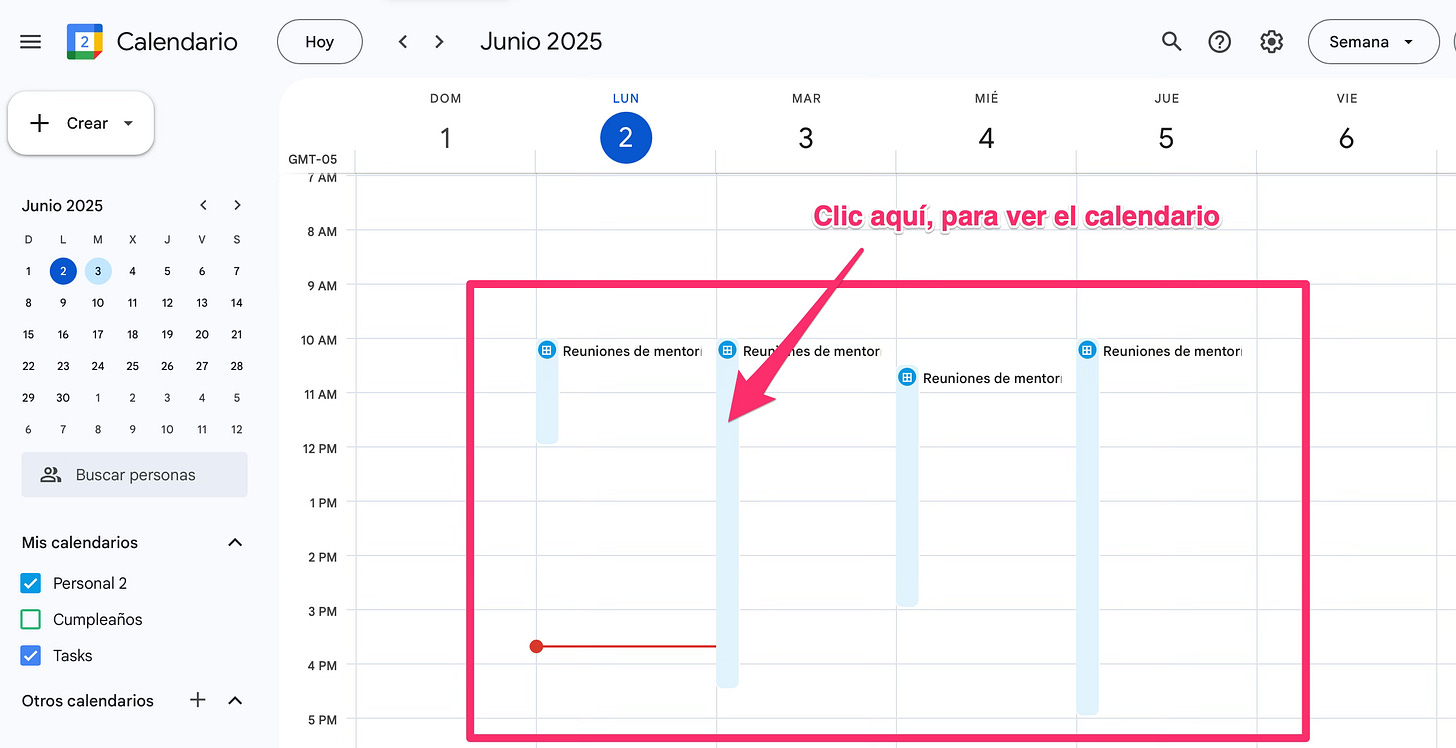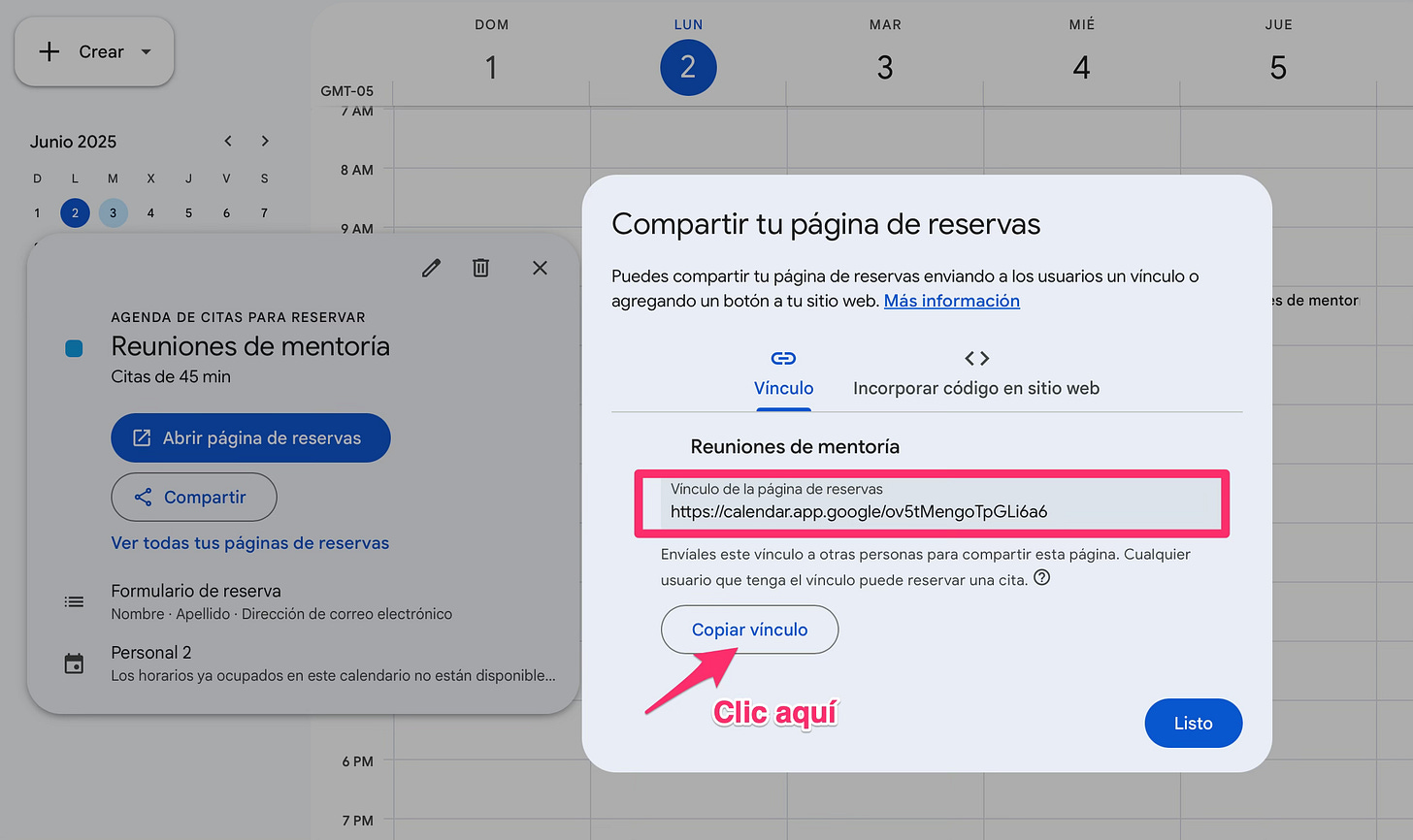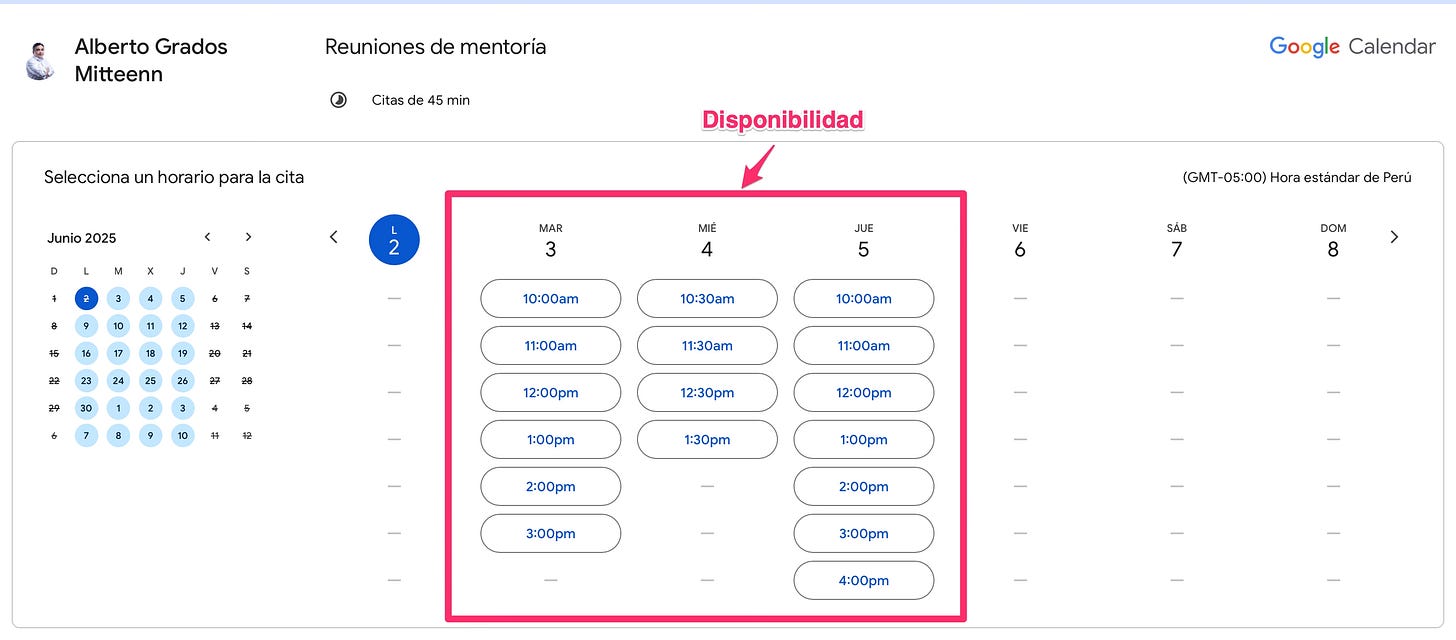📅 ¿Cuántos correos necesitas para agendar una cita?
La solución más simple y eficaz para dejar de coordinar reuniones por correo: gratuita, integrada y fácil de usar.

“No se trata de tener más herramientas, sino de usar mejor las que ya tienes.”
Durante años probé muchas formas de agendar reuniones, desde el clásico “¿qué día y hora te acomodan mejor?” -que puede detonar en una seguidilla de correos interminables-, hasta sofisticadas aplicaciones dedicadas a esa tarea especifica. Probé Calendly, Book Like a Boss, TidyCal, YouCanBookMe… algunas potentes, otras confusas. Pero todas requerían configuraciones externas, integraciones complicadas o, sobre todo, una suscripción más que pagar.
Hasta que descubrí que Google Calendar ya tenía la solución.
Una función poderosa, integrada, con diseño limpio, y que cumple con lo esencial: dejar que otras personas reserven tiempo contigo sin escribirte ni una sola línea.
Esta función la uso no solo para que los miembros de mi equipo, en EdTech Latam, conozcan sobre mi tiempo disponible para reuniones; también la uso para reunirme con clientes actuales, para dar mentorías, agendar citas con clientes o partners potenciales, etc. Solo se trata de crear un calendario de reuniones y luego compartir un link con las personas que desean agendar contigo.
Hoy te cuento cómo funciona, cómo la uso yo y cómo puedes activarla en menos de 10 minutos.
Cómo activar y usar las agendas de citas de Google Calendar (en solo 5 pasos)
Paso 1: Activa la función en tu calendario
Abre Google Calendar desde tu computadora. Haz clic en Crear y selecciona Agenda de citas.
Si no ves la opción, asegúrate de estar usando una cuenta de Google personal o de trabajo (ambas pueden, con algunas diferencias).
Paso 2: Crea tu calendario de citas y define tu disponibilidad
Después de elegir “Agenda de citas”, Google te pedirá configurar un calendario de reservas (no un evento puntual).
Ponle un título representativo (por ejemplo: “Sesiones de mentoría” o “Reuniones iniciales”) y luego define qué días y horarios quieres habilitar para que otras personas puedan agendar contigo.
Puedes establecer franjas semanales recurrentes (como “martes y jueves de 9 a.m. a 11 a.m.”) o agregar excepciones para fechas específicas, como feriados o días en que no estás disponible.
Paso 3: Personaliza el formulario y duración
Define cuánto durará cada cita, si quieres tiempo de descanso entre ellas, y qué campos debe completar la persona (nombre, correo, motivo).
Aquí también puedes limitar el número de citas por día o por franja.
Paso 4: Comparte tu enlace personalizado
Una vez guardado, Google Calendar te genera un enlace único como este:
https://calendar.app.google/ToGqMWUizXWwrtpu5 (enlace a mi calendario de reuniones con nuevos clientes: explóralo).
Puedes copiarlo, insertarlo en tu web, agregarlo a tu firma de correo o enviarlo por WhatsApp.
Paso 5: Automatiza tu flujo de trabajo (opcional)
Con Google Calendar ya vinculado a Gmail y Meet, la persona que reserve recibirá automáticamente el enlace de videollamada, confirmación por correo y recordatorio.
Y tú también. Sin hacer nada más.
Cierre
2 ventajas importantes de esta función en Google Calendar son:
La agenda de citas, se sincroniza con tu calendario personal o el de trabajo; de tal manera que si debes ir al dentista el jueves a las 4pm, colocas esa cita en tu calendario y ese espacio estaba disponible para agendar citas; deja de estarlo de forma automática.
Puedes crear múltiples agendas de citas con fines diferentes: una para mentorías, con espacios de 45 minutos y descansos de 15 minutos; otro para atender problemas de tus colaboradores, con espacios de 30 minutos y con un límite de 3 por día; y así.
Desde que uso esta función, no he vuelto a pagar por una app para gestionar mis citas o reuniones, adicional.
Google Calendar, me permite dar una imagen profesional, automatizar mis reuniones y ahorrar tiempo.
¿Ya lo probaste? ¿Te gustaría que prepare un tutorial en video?
Escríbeme directamente si quieres que te ayude a implementar un sistema completo de gestión de actividades, reuniones y tareas, en tu equipo o empresa: alberto@focoproductivo.org
💬 “Si te interesa recibir reflexiones y recursos educativos cada semana, estás en el lugar correcto. ¡Gracias por ser parte de Después de Clase!”